电脑上打印图片怎么打印 电脑上图片怎么打印成纸质版
更新时间:2023-12-27 12:44:16作者:xtyang
随着科技的不断进步,人们越来越多地依赖于电脑来处理各种事务,在某些时候,我们可能需要将电脑上的图片打印出来,以便于收藏、展示或者作为纸质资料使用。如何将电脑上的图片打印成纸质版呢?在本文中我们将探讨一些简单而有效的方法,帮助您实现电脑上图片的打印愿望。无论您是初次接触电脑打印,还是想寻找更便捷的打印方式,本文都将为您提供有益的指导。让我们一起来了解这个过程,将电子世界与纸质世界完美融合吧!
方法如下:
1.首先,找到电脑上面要打印的图片,点击打开,如图所示。
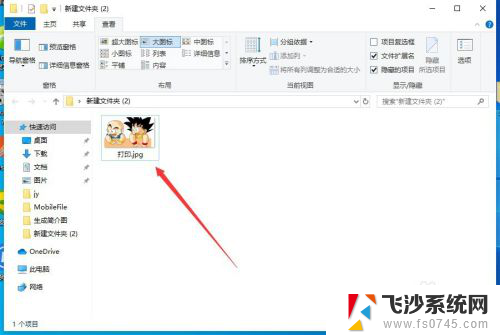
2.打开图片之后,点击右上角的“三个点”,如图所示。
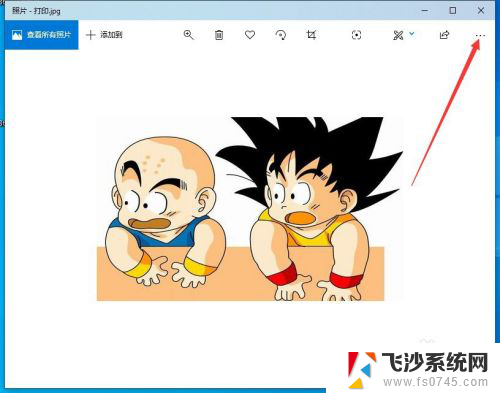
3.然后点击下拉菜单中的“打印”,如图所示。
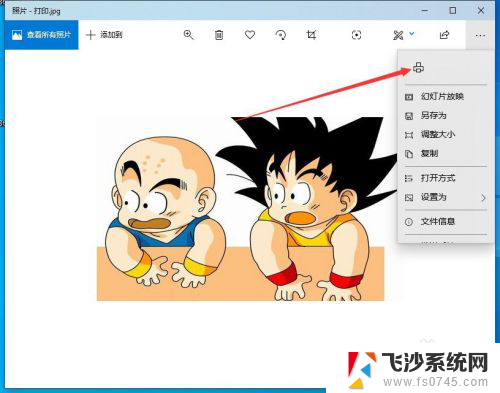
4.然后会出现打印的界面,首先要选择打印机,如图所示。
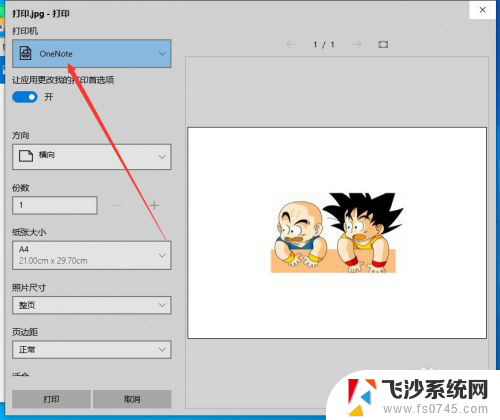
5.如果当前还没有添加打印机,可以选择下拉菜单中的“添加打印机”。如图所示。
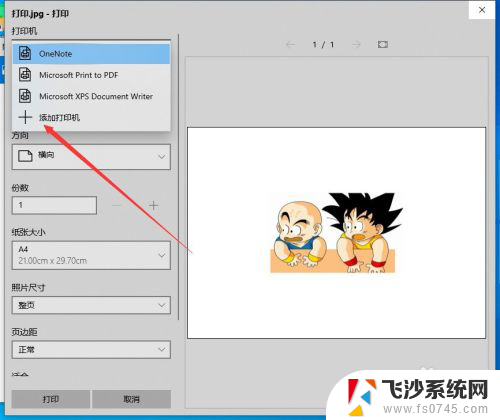
6.然后会弹出打印机和扫描仪的设置窗口,在这里添加打印机即可。如图所示。
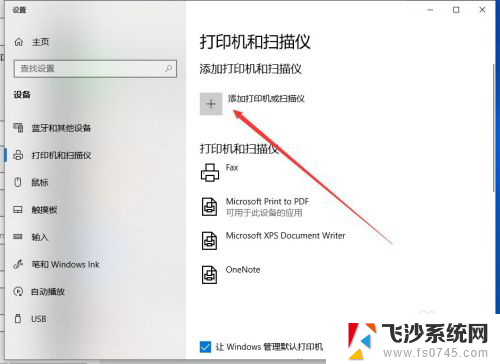
7.打印机添加完成之后,调整打印参数。然后点击下面的“打印”,就可以了,如图所示。
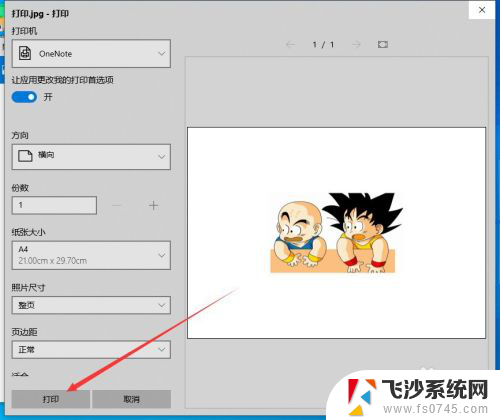
以上就是电脑上打印图片的全部内容,如果遇到这种情况,你可以根据以上步骤解决,非常简单快速。
- 上一篇: wps怎么关页码 wps怎么设置页码
- 下一篇: y9000p没有鼠标指针 电脑鼠标箭头不见了怎么解决
电脑上打印图片怎么打印 电脑上图片怎么打印成纸质版相关教程
-
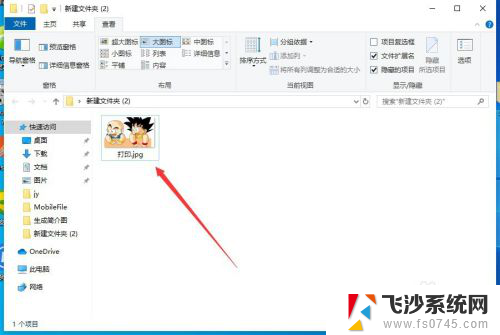 图片直接打印怎么打印 电脑上如何打印图片
图片直接打印怎么打印 电脑上如何打印图片2024-07-21
-
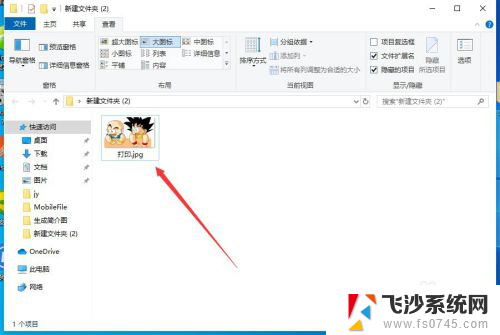 在电脑上图片怎么打印 电脑上如何打印图片
在电脑上图片怎么打印 电脑上如何打印图片2024-02-07
-
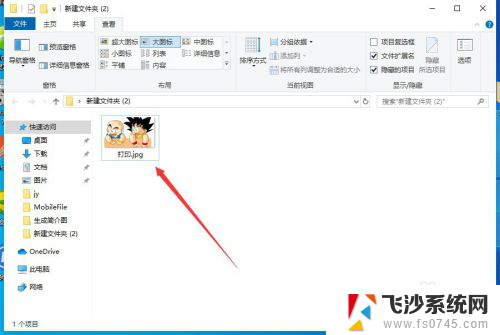 图片电脑上怎么打印 电脑上图片打印教程
图片电脑上怎么打印 电脑上图片打印教程2024-02-19
-
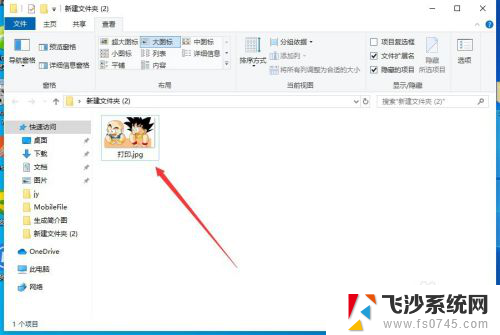 图片怎么用打印机打印出来 电脑上怎么打印照片
图片怎么用打印机打印出来 电脑上怎么打印照片2024-01-16
电脑教程推荐
- 1 怎样让笔记本风扇声音变小 如何减少笔记本风扇的噪音
- 2 word中的箭头符号怎么打 在Word中怎么输入箭头图标
- 3 笔记本电脑调节亮度不起作用了怎么回事? 笔记本电脑键盘亮度调节键失灵
- 4 笔记本关掉触摸板快捷键 笔记本触摸板关闭方法
- 5 word文档选项打勾方框怎么添加 Word中怎样插入一个可勾选的方框
- 6 宽带已经连接上但是无法上网 电脑显示网络连接成功但无法上网怎么解决
- 7 iphone怎么用数据线传输文件到电脑 iPhone 数据线 如何传输文件
- 8 电脑蓝屏0*000000f4 电脑蓝屏代码0X000000f4解决方法
- 9 怎么显示回车符号 Word如何显示换行符
- 10 cad2020快捷工具栏怎么调出来 AutoCAD2020如何显示工具栏